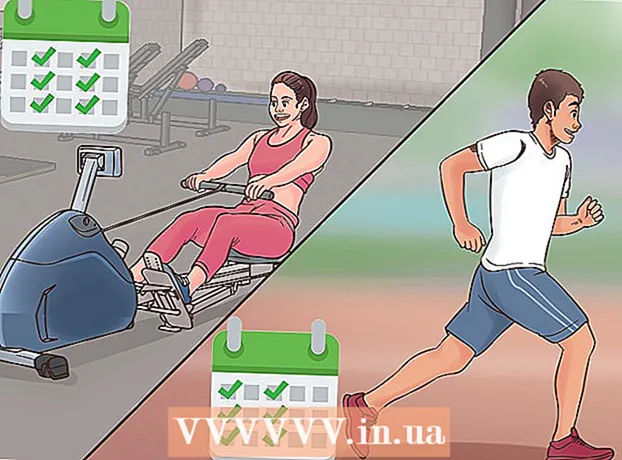Autor:
Lewis Jackson
Data De Criação:
6 Poderia 2021
Data De Atualização:
1 Julho 2024

Contente
Se você precisar limpar a memória do dispositivo, desinstalar aplicativos antigos é a maneira mais eficaz. Você pode desinstalar rapidamente aplicativos baixados da Play Store. Se os aplicativos já estiverem no dispositivo, você precisará realizar mais etapas para removê-los. Além disso, você pode desativar qualquer aplicativo que não possa ser removido.
Passos
Método 1 de 2: desinstalar o aplicativo baixado
Abra o aplicativo Configurações. Você pode excluir qualquer aplicativo baixado usando o aplicativo Configurações do seu dispositivo. Abra o aplicativo Configurações na app store.
- Você não pode usar este método para desinstalar aplicativos pré-instalados em seu dispositivo. Consulte a próxima seção para aprender como remover aplicativos integrados.

Clique em "Aplicativos" ou "Formulários" (Inscrição). Esta etapa abre o gerenciador de aplicativos do dispositivo.
Passe o dedo sobre a guia "Downloads". Esta tag inclui todos os aplicativos que você baixou da Play Store ou instalou de outra fonte. A guia "Downloads" geralmente fica do lado esquerdo.

Encontre e clique no aplicativo que deseja remover. Role a lista baixada e clique no aplicativo que deseja remover. Esta etapa abre os detalhes desse aplicativo.
Clique no botão "Desinstalar". Você será solicitado a confirmar que deseja remover o aplicativo. Clique em "OK" para confirmar que deseja excluir este aplicativo.
- Se o botão "Desinstalar" não for encontrado e você vir apenas o botão "Desinstalar atualizações" ou "Desativar", este aplicativo já está instalado no dispositivo. Mesmo os aplicativos pré-instalados serão exibidos na guia Downloads. A única maneira de excluir esses aplicativos é desbloquear o dispositivo e desinstalá-los com o comando. Consulte a próxima seção para saber como. Em vez disso, se você apenas deseja ocultar o aplicativo, pode "Desativar" e o ícone desaparecerá da loja de aplicativos e da tela inicial.
Método 2 de 2: desinstale o aplicativo do sistema e a operadora

Desbloqueie o dispositivo Android. Essa é a parte mais difícil do processo, pois cada dispositivo Android tem um jailbreak diferente. Até mesmo a rede móvel que você usa afeta sua capacidade de desbloquear o dispositivo. Para alguns telefones, como a série Nexus, o desbloqueio é bastante simples. No entanto, o jailbreak em outro dispositivo não é possível. O cracking requer a remoção dos aplicativos integrados ao dispositivo.- Aprenda como desbloquear telefones Android populares, bem como algumas instruções específicas do dispositivo.
Instale o Android SDK no computador. Depois que o dispositivo estiver desbloqueado, você pode usar a ferramenta Android Debug Bridge (ADB) incluída com o Android SDK para desinstalar aplicativos por meio da linha de comando. O outro SDK Android gratuito pode ser baixado aqui. Você só precisa do pacote "SDK Tools only", em vez de todo o ambiente de desenvolvimento. Baixe e execute a instalação do sistema operacional do dispositivo.
Conecte seu dispositivo Android ao computador via USB. Use um cabo USB padrão para conectar seu dispositivo Android. Instale o driver que você deve instalar.
Ative o modo de depuração USB no dispositivo. Se você não habilitou este modo durante o jailbreak, você precisa habilitar a depuração USB agora.
- Abra o aplicativo Configurações e clique em "Sobre o telefone".
- Clique no item "Build number" sete vezes para ativar o menu oculto "Developer options".
- Abra o menu "Opções do desenvolvedor" na parte inferior da tela de preferências.
- Ativar o USB depuração."
Execute o ADB no computador. O ADB é executado por meio do Prompt de Comando. A melhor maneira de habilitar isso é pesquisar primeiro com o Windows Explorer.
- Navegue até a pasta onde o ADB está instalado. Por padrão, é.
- Aguarde ⇧ Shift e clique com o botão direito na pasta.
- Selecione "Abrir janela de comando aqui". Esta etapa ativa o Prompt de Comando no local atual.
Exibe a lista de aplicativos instalados no dispositivo. Depois de entrar no prompt de comando, você pode pedir ao ADB para recuperar a lista de aplicativos instalados no dispositivo.Digite o seguinte no prompt de comando:
- Tipoadb shell e pressione ↵ Entre. Esta etapa inicia o prompt de comando específico do dispositivo.
- Tipo sistema / aplicativo de cd e pressione ↵ Entre. Esta etapa abre a pasta do aplicativo no dispositivo.
- Tipo ls e pressione ↵ Entre. Esta etapa exibe uma lista de todos os aplicativos instalados no dispositivo.
Encontre o aplicativo que deseja remover. A lista de aplicativos geralmente é bastante longa. Role a lista para baixo e encontre o aplicativo que deseja remover. Observe o nome completo do arquivo do aplicativo.
Desinstale o sistema que deseja remover. Tipo rm Nome do aplicativo.apk e pressione ↵ Entre para excluir o aplicativo. Você pode repetir o processo para outro aplicativo que deseja desinstalar.
- Tipo reiniciar e pressione ↵ Entre Depois de concluir, exclua o aplicativo para reiniciar o dispositivo e concluir o processo.
Adendo
- Se você remover um aplicativo mediante o pagamento de uma taxa, poderá reinstalá-lo sem custos adicionais. Para instalar um aplicativo pago que abre "Play Store" em um dispositivo Android, clique em "Menu", seguido de "Meus aplicativos". O aplicativo aparecerá na pasta e estará pronto para download.
Atenção
- Quando você exclui um aplicativo, todas as informações do aplicativo no dispositivo Android também são excluídas. É recomendável que você faça backup ou extraia as informações que deseja armazenar em outro local antes de remover o aplicativo do dispositivo.
- Tenha cuidado ao desinstalar um aplicativo do terminal ADB. Se você remover os aplicativos necessários para o seu dispositivo funcionar, você pode tornar o dispositivo inoperante. Sempre procure o aplicativo que você está prestes a remover.
- Alguns dispositivos Android podem não permitir que você exclua alguns aplicativos permanentes, especialmente se eles já estiverem integrados. Além disso, alguns aplicativos não podem ser excluídos se um dispositivo Android precisar que eles funcionem corretamente.